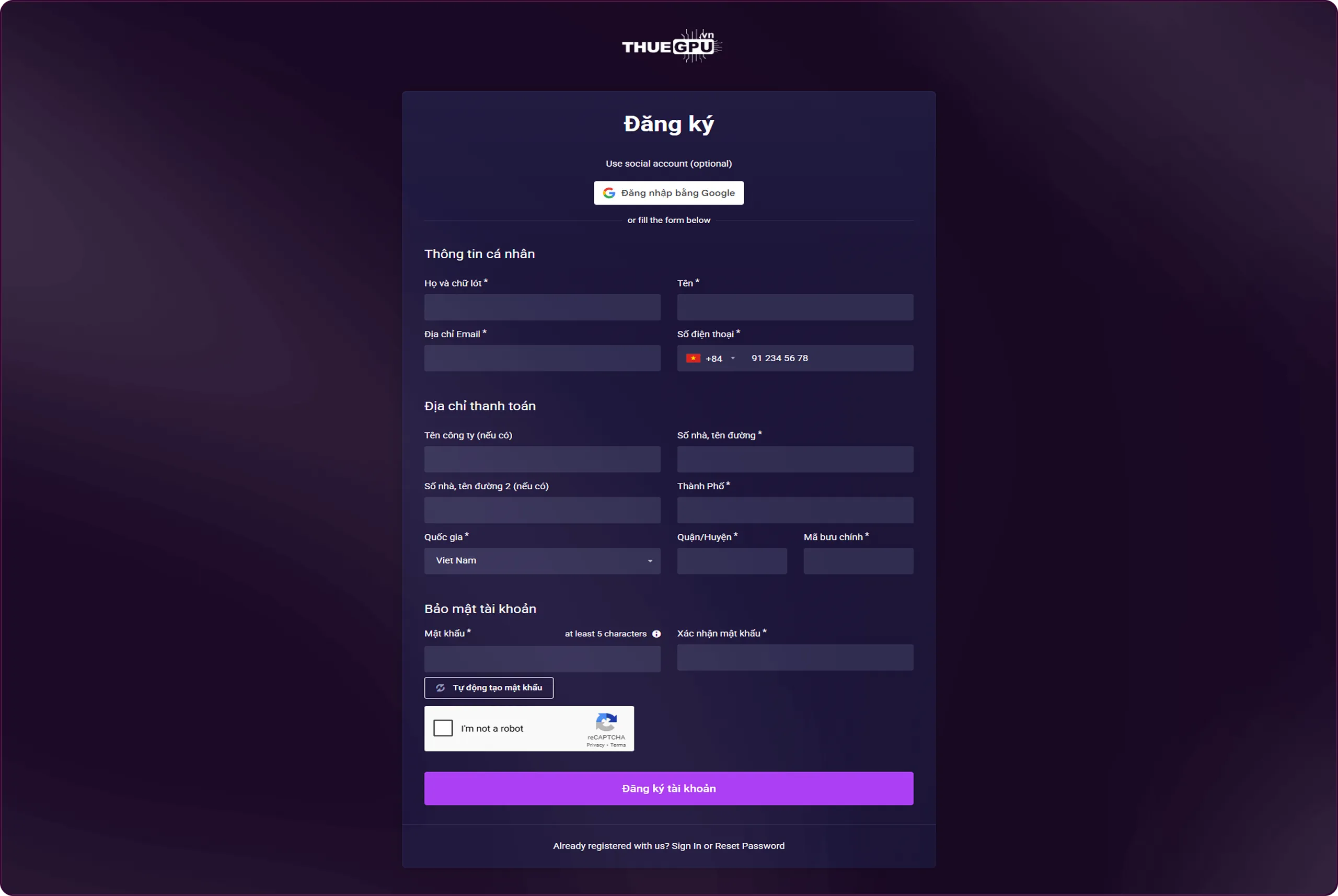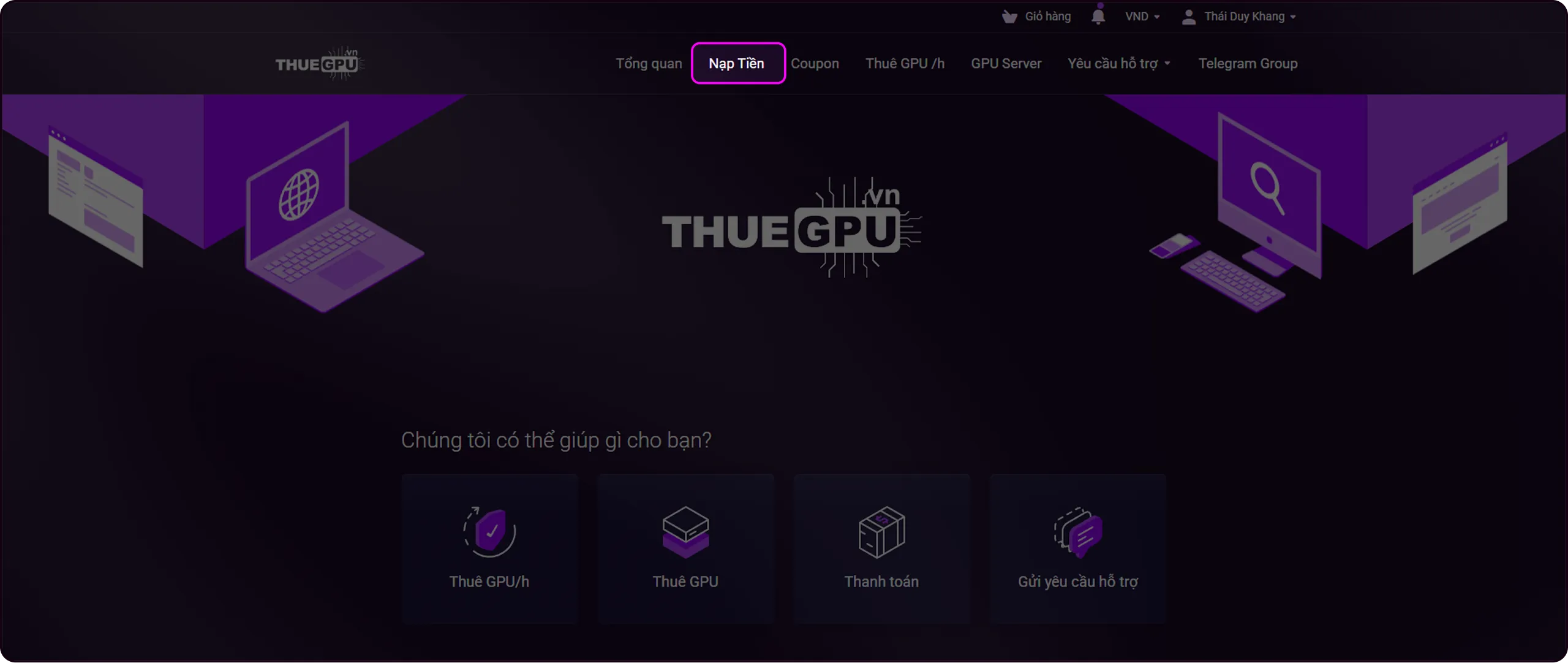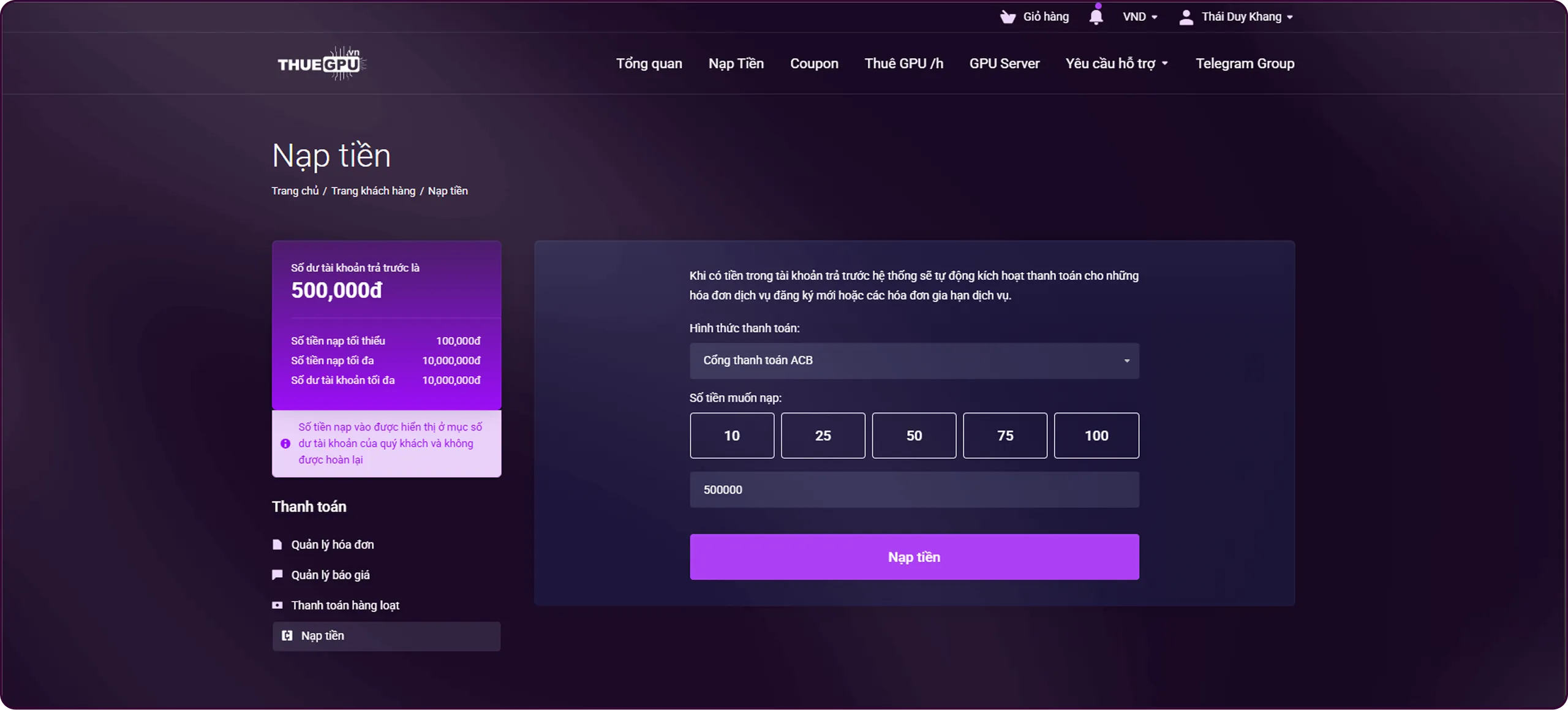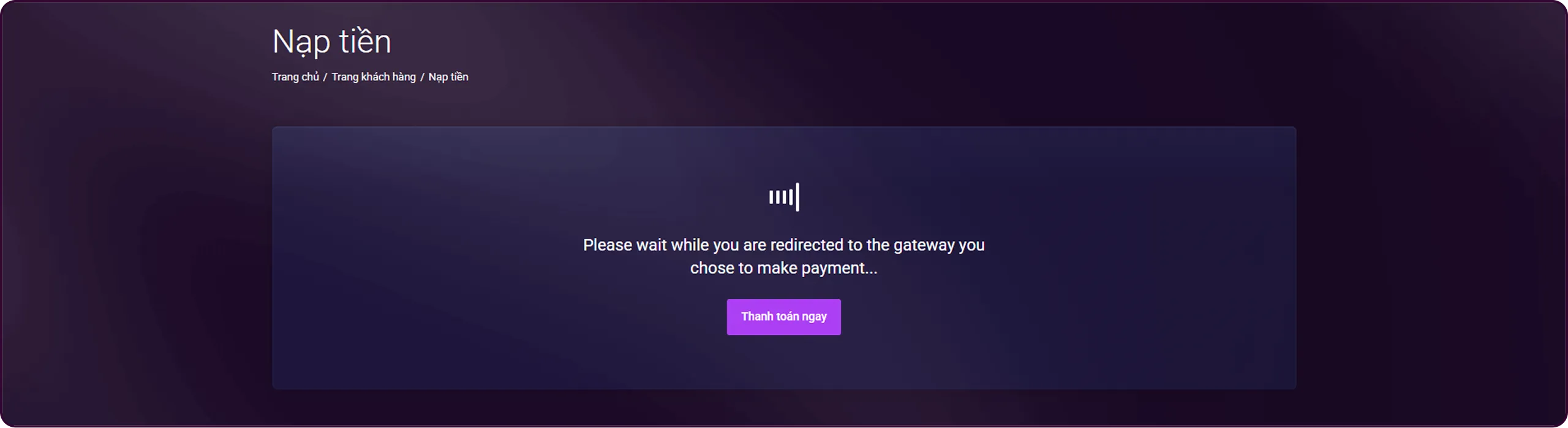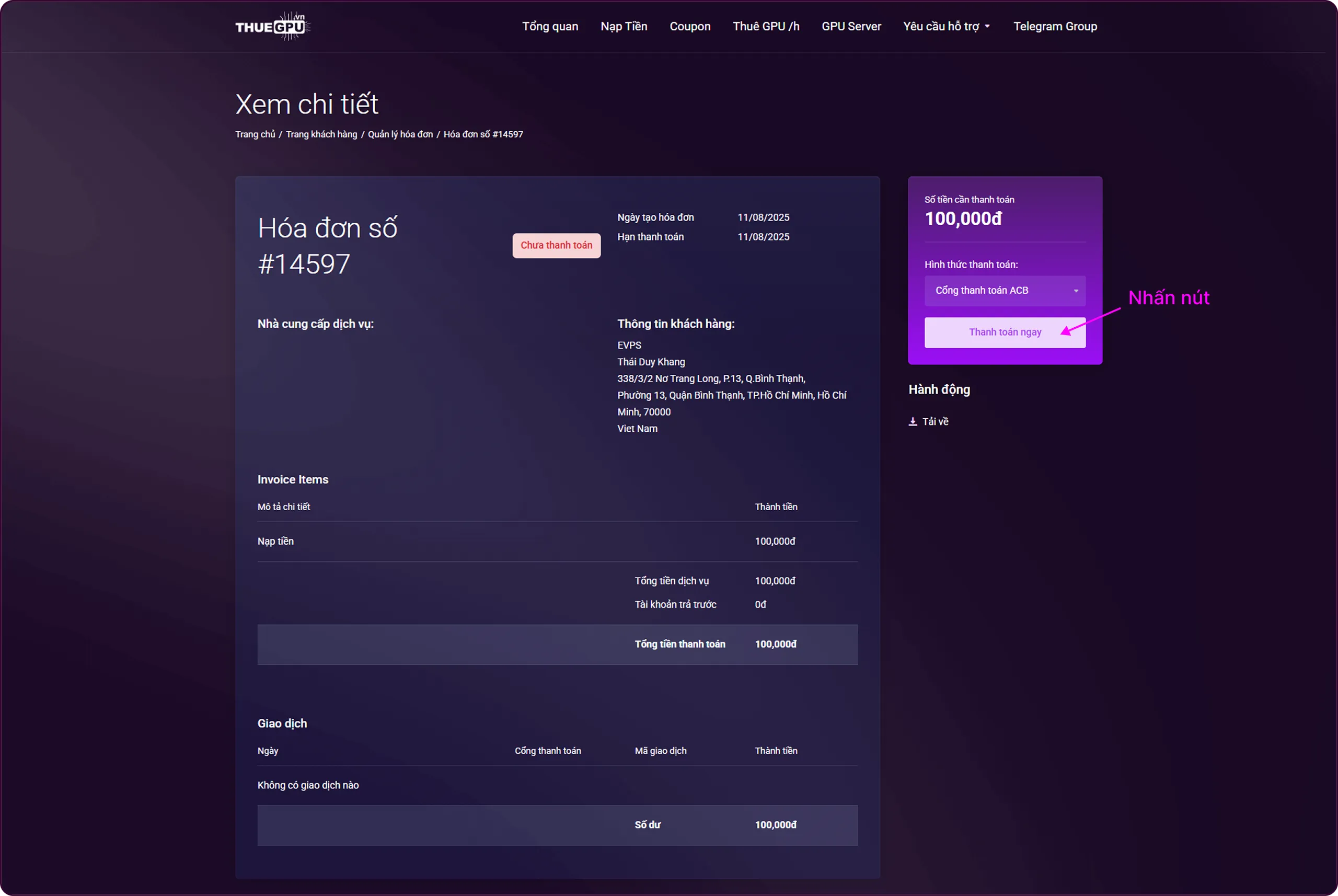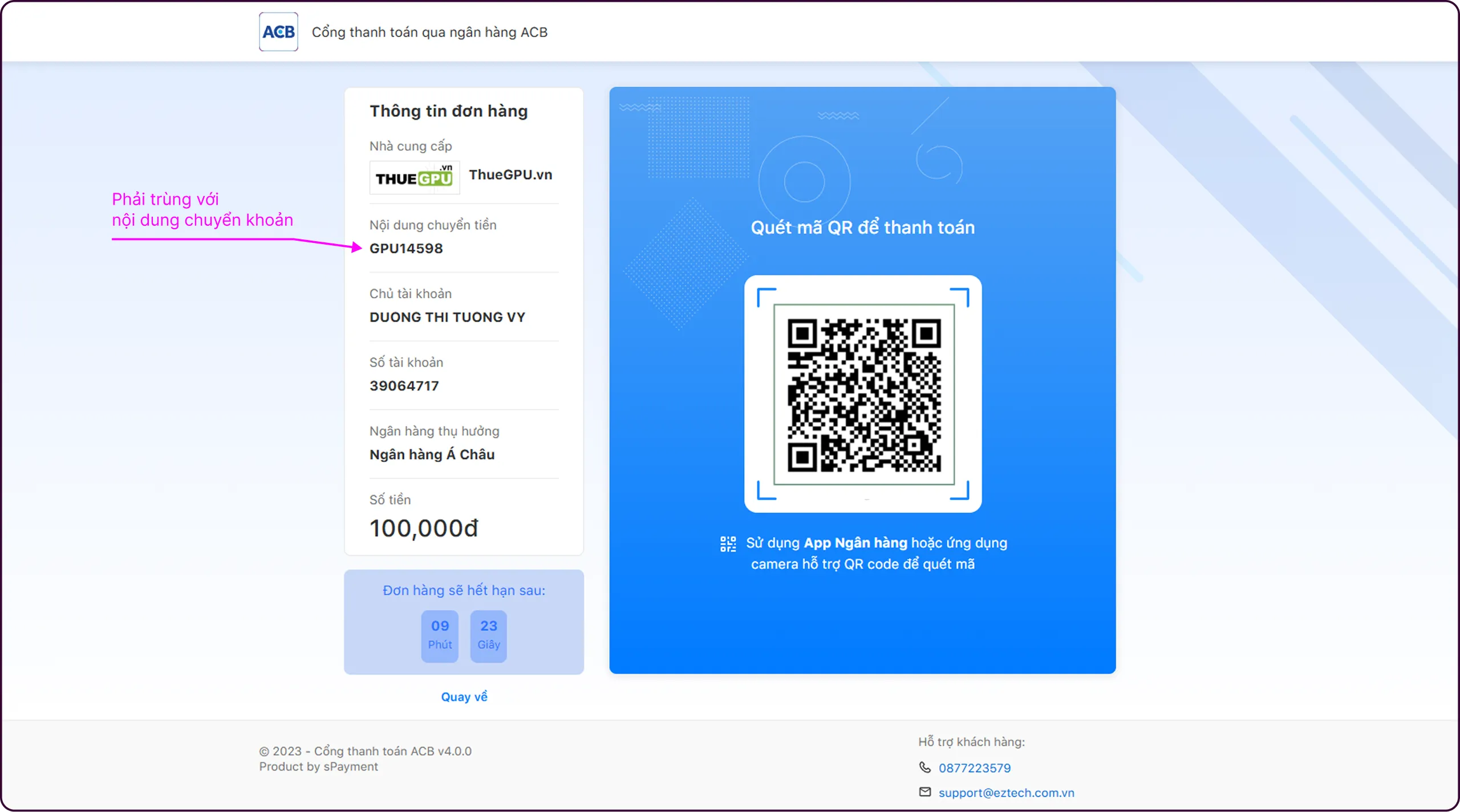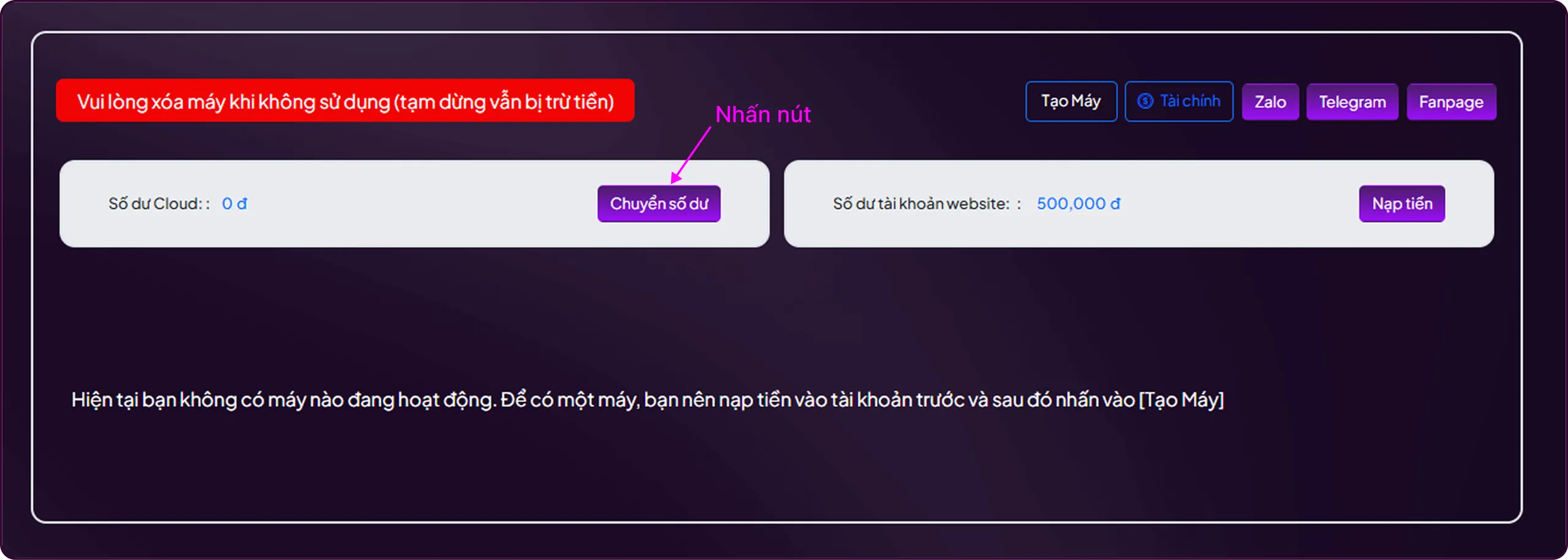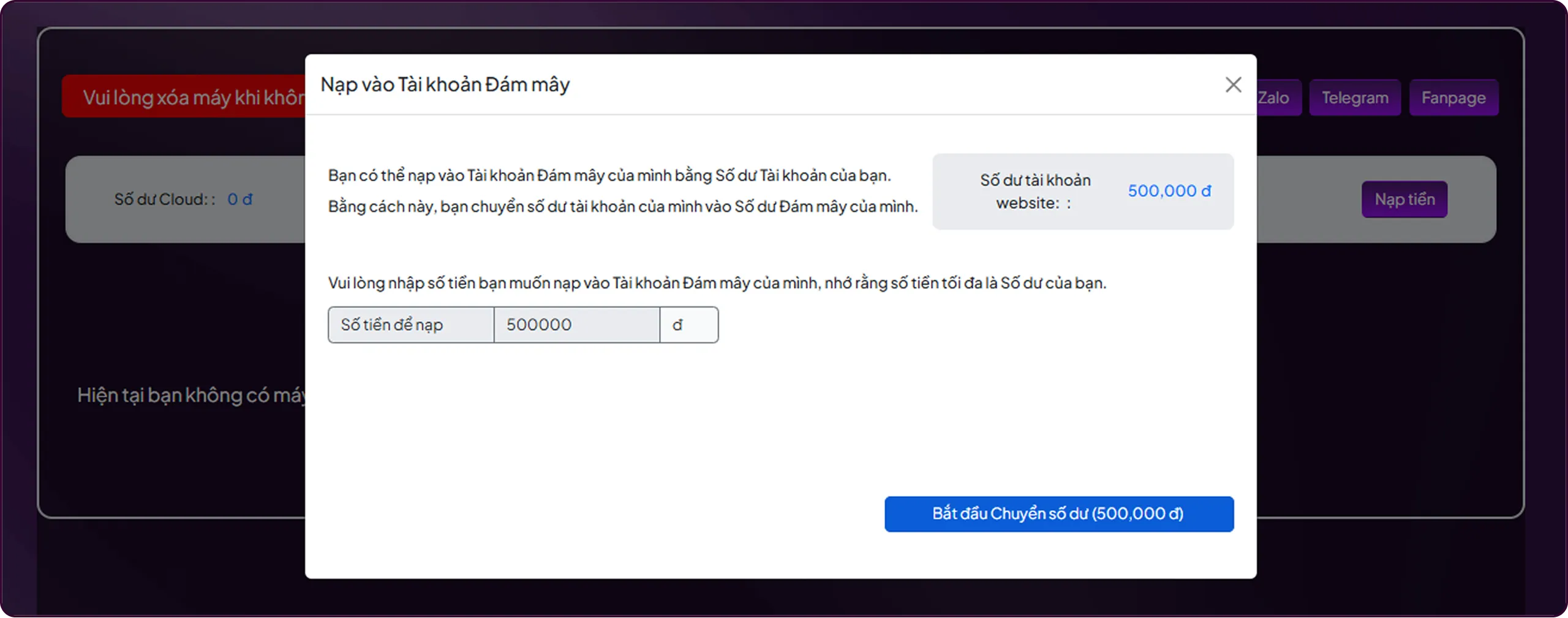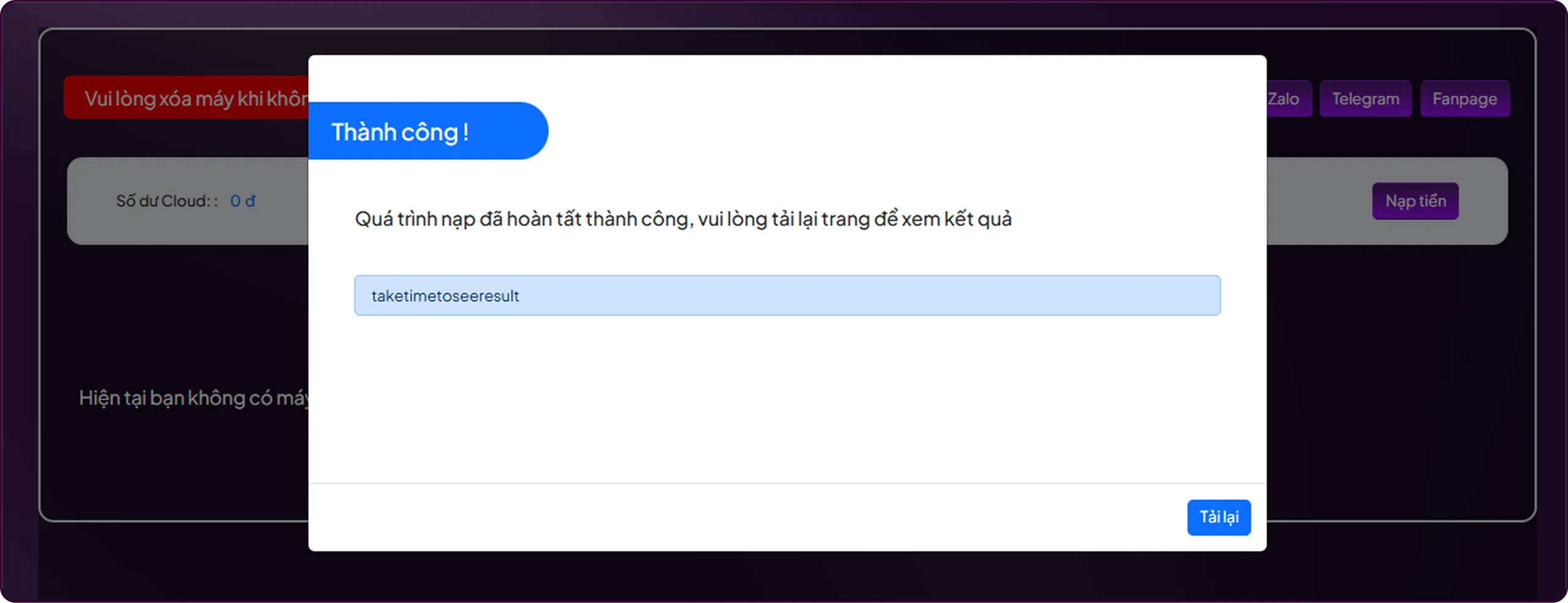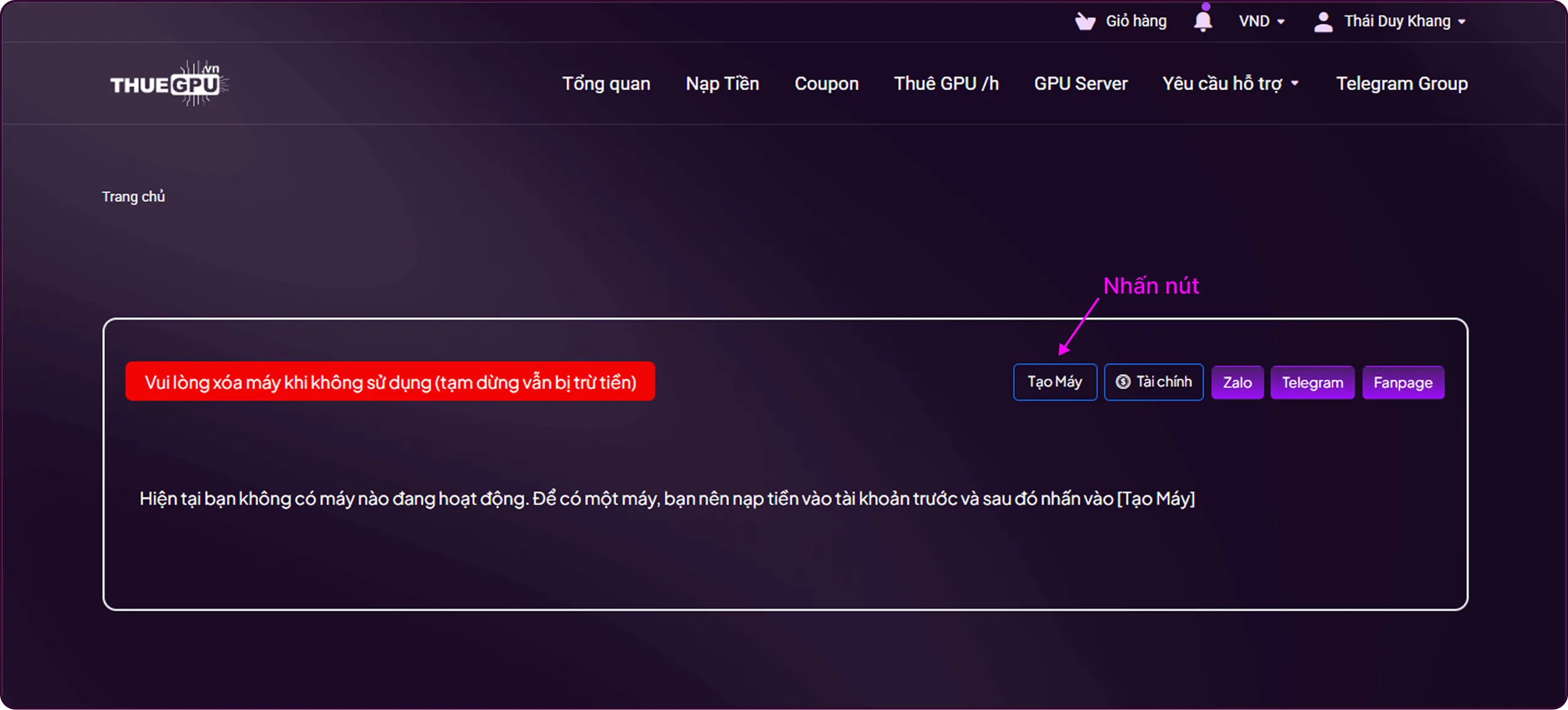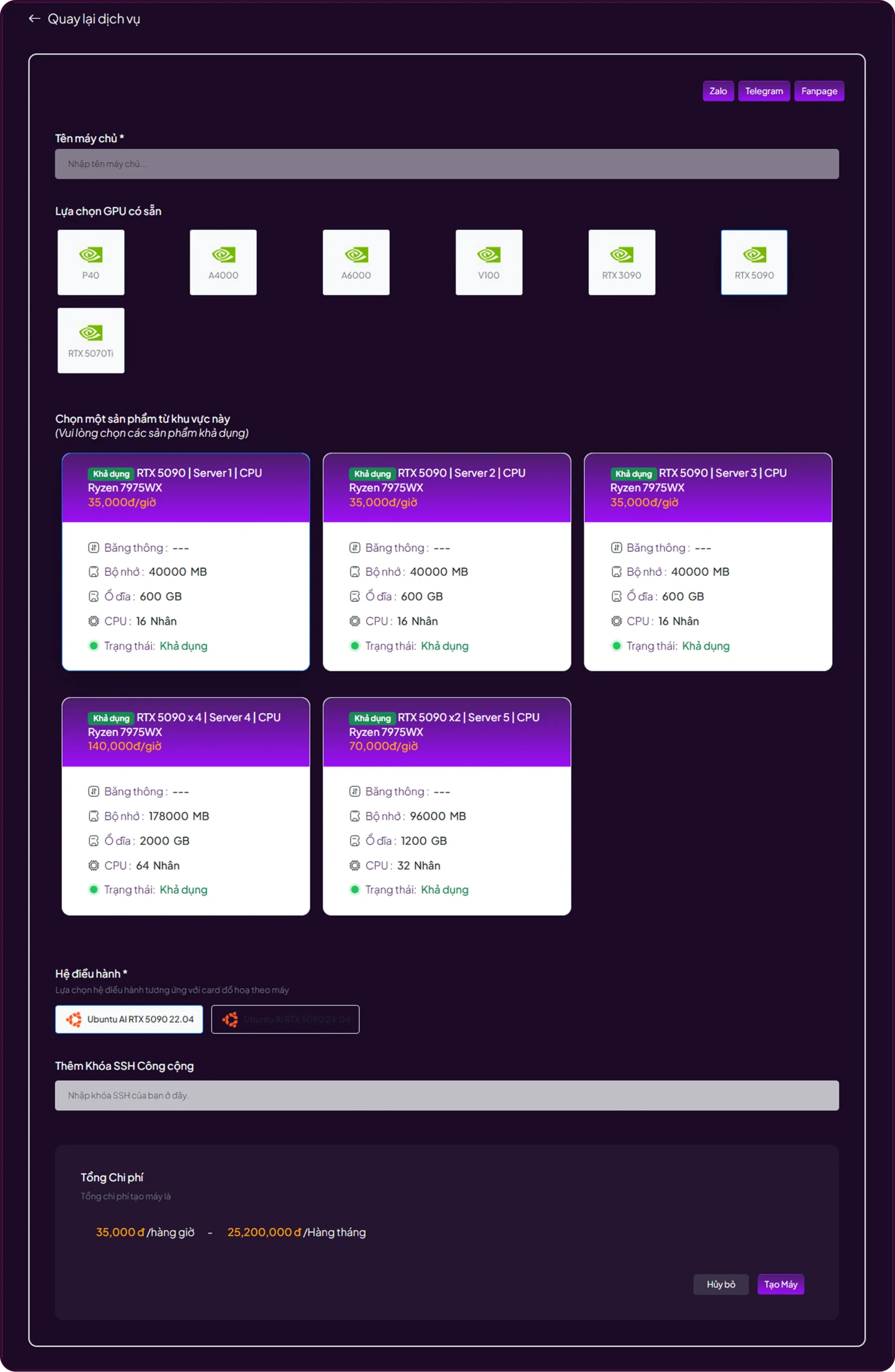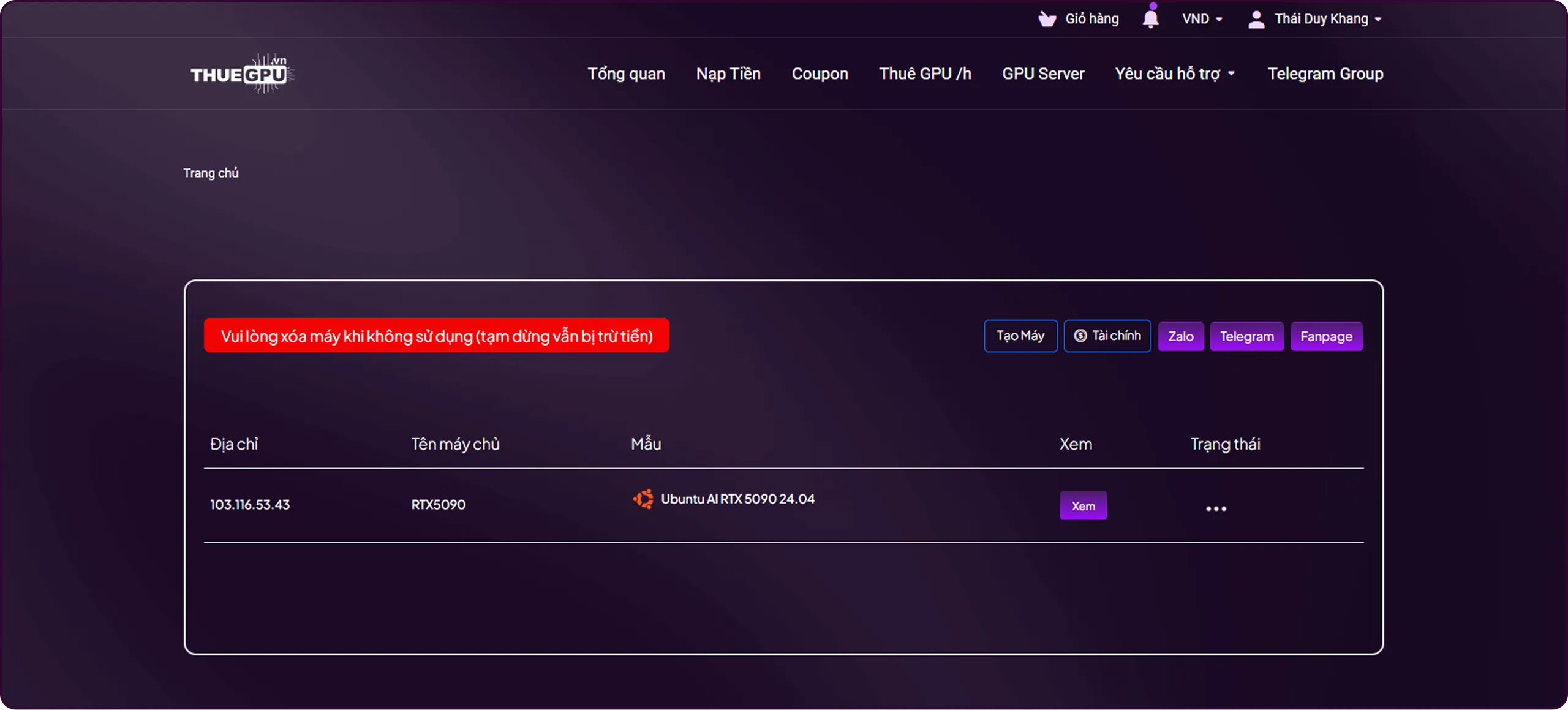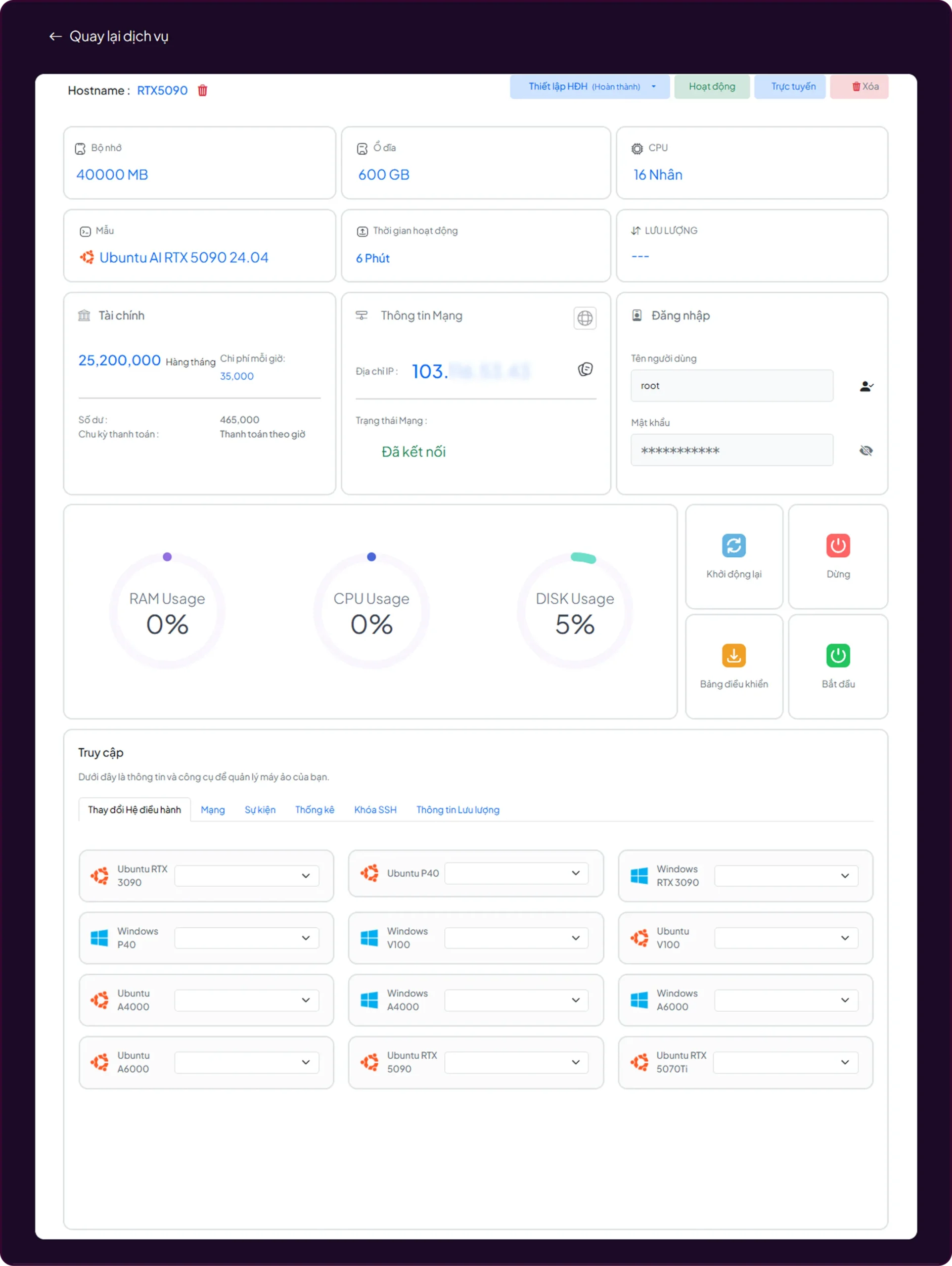Hướng dẫn
Thuê Cloud GPU theo giờ
trên ThueGPU.vn
Trong bối cảnh các ứng dụng trí tuệ nhân tạo (AI), học sâu (Deep Learning) và các tác vụ tính toán hiệu năng cao (HPC) ngày càng phát triển, nhu cầu sử dụng GPU để xử lý các tác vụ phức tạp đã trở thành một yếu tố thiết yếu. Tuy nhiên, không phải lúc nào doanh nghiệp hay cá nhân cũng có thể đầu tư vào hệ thống GPU đắt tiền. Giải pháp hiệu quả là sử dụng dịch vụ thuê Cloud GPU theo giờ trên các nền tảng uy tín như ThueGPU.vn. Dưới đây là hướng dẫn chi tiết về cách thuê Cloud GPU theo giờ trên ThueGPU.vn.
Mục lục
ToggleBước 1: Truy cập website ThueGPU.vn
- Để bắt đầu thuê GPU theo giờ, trước tiên bạn cần truy cập vào trang chủ của ThueGPU.vn
- Nhấn nút Đăng ký ngay để chuyển sang trang đăng ký tài khoản.
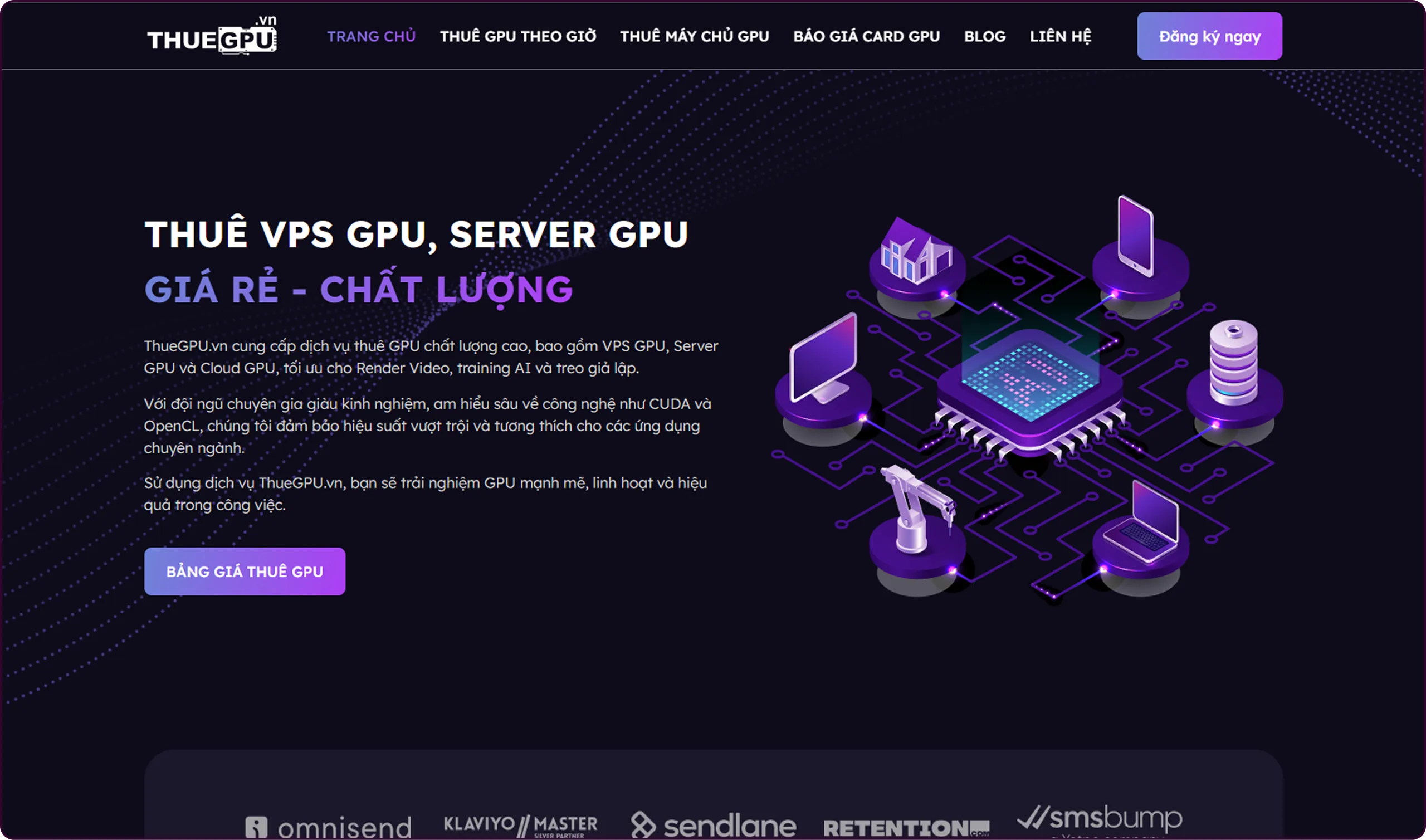
Bước 2: Đăng ký tài khoản hoặc đăng nhập
Tại trang Đăng ký hãy nhập đầy đủ thông tin để hoàn tất đăng ký.
Nếu đã có tài khoản bạn Đăng nhập tại đây: https://panel.thuegpu.vn/login
Sau khi đăng ký bạn cần xác thực tài khoản được gửi về email đã đăng ký để hoàn tất
Bước 3: Nạp tiền vào tài khoản trả trước
Để sử dụng dịch vụ thuê Cloud GPU theo giờ, bạn cần nạp tiền trả trước để hệ thống tự động trừ theo thời gian đã sử dụng.
Trên Menu bạn nhấn vào Nạp tiền
Nhập số tiền bạn muốn nạp (số tiền nhập vào viết liền và không dấu). Sau đó nhấn nút Nạp tiền
Lưu ý: Tối thiểu 100,000đ và tối đa là 10,000,000đ
Hệ thống sẽ chuyển hướng đến hoá đơn để thanh toán hoặc bạn có thể nhấn vào nút Thanh toán ngay để chuyển hướng đến trang quét mã QR thanh toán ngay.
Tại trang hoá đơn nhấn nút Thanh toán ngay để chuyển đến trang quét mã QR để thanh toán
Quét mã QR chuyển khoản để hoàn tất nạp tiền.
Nếu nhập thông tin chuyển khoản thủ công, vui lòng kiểm tra Nội dung chuyển khoản phải đúng với Nội dung chuyển tiền để đơn hàng tự động hoàn thành.
Bước 4: Chọn dịch vụ thuê GPU theo giờ
Trên menu bạn chọn Thuê GPU /h
Tại trang Thuê GPU /h → Nhấn nút Tài chính để chuyển đổi tiền nạp thành số dư sử dụng Cloud
Tiền nạp vào sẽ ở số dư tài khoản website, bạn cần chuyển sang số dư Cloud → Nhấn nút Chuyển số dư
Tại popup hiện ra → Nhập số tiền bạn cần chuyển từ tài khoản website (viết liền, không dấu) → Sau đó nhấn nút Bắt đầu Chuyển số dư
Thông báo Thành công bạn nhấn nút Tải lại để bắt đầu tạo máy sử dụng.
Bạn có thể nhấn vào Tài chính để kiểm tra xem tiền nạp đã chuyển sang số dư Cloud chưa. Nếu chưa bạn hãy thao tác lại bước chuyển đổi lần nữa hoặc Liên hệ với chúng tôi để được hỗ trợ.
Bước 5: Tạo Cloud GPU và sử dụng
Tại trang Thuê GPU /h → Nhấn nút Tạo máy
Nhập thông tin và chọn cấu hình theo nhu cầu của bạn
- Tên máy chủ: Nhập tên tuỳ cho máy chủ bạn tạo.
- Lựa chọn GPU: Chọn model GPU theo nhu cầu. Sau khi chọn GPU sẽ hiển thị danh sách Server của GPU đó.
- Chọn một sản phẩm: Chọn Server GPU cấu hình theo nhu cầu của bạn.
- Hệ điều hành: Chọn hệ điều hành cài đặt vào server.
- Thêm khoá SSH công cộng (Có thể bỏ qua)
Sau khi hoàn tất → Nhấn nút Tạo máy
Xem lại cấu hình → Nhấn nút Tạo máy này để xác nhận và chờ trong giây lát để hệ thống tạo máy chủ.
Tạo máy thành công → Nhấn nút Xem máy để quay lại danh sách máy chủ GPU đang sử dụng.
Nhấn nút Xem máy vừa tạo để lấy thông tin kết nối với máy chủ
Ngoài ra bạn có thể dễ dành quản lý máy chủ GPU (Khởi động lại, Dừng, Cài hệ điều hành,…)
Với thông tin đăng nhập ở hình trên, bạn có thể sử dụng phần mềm Remote Desktop Connection để kết nối nếu là Hệ điều hành Windows, các hệ điều hành Ubuntu có thể sử dụng Putty, Bitvise,…
Những lưu ý trong và sau thời gian thuê máy chủ GPU
1. Trong thời gian thuê máy chủ GPU
Luôn duy trì số dư Cloud để không bị tắt và xoá máy tự động: Số dư cloud sẽ được trừ theo thời gian bạn thuê sau mỗi 60p, vì vậy hãy lưu ý số dư luôn ở mức đủ để duy trì máy chủ GPU. Nếu số dư không đủ, máy chủ GPU sẽ tự động xóa và không thể khôi phục.
2. Sau thời gian thuê máy chủ GPU
Xóa máy khi không cần sử dụng: Nút Dừng trong bảng quản lý máy chủ GPU chỉ dừng các hoạt động và ứng dụng chạy trong máy chủ GPU. Thực chất máy chủ GPU vẫn đang được thuê trên hệ thống của ThueGPU, nếu không cần sử dụng máy chủ nữa bạn phải xoá máy chủ để không bị trừ tiền.
Tại bảng quản lý máy chủ, bạn nhấn vào icon thùng rác để xoá máy chủ
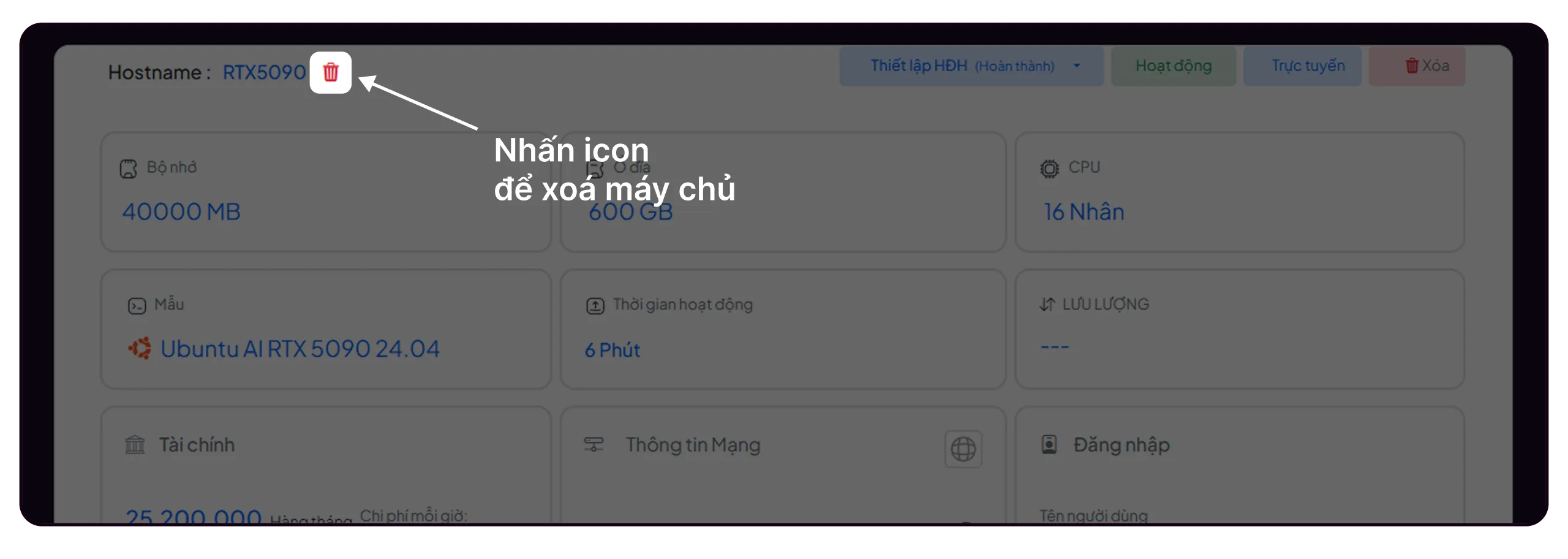
Video hướng dẫn thuê máy chủ GPU theo giờ
Tại sao nên thuê Cloud GPU theo giờ trên ThueGPU.vn?
1. Tiết kiệm chi phí
Thay vì đầu tư vào các hệ thống phần cứng đắt tiền, bạn chỉ cần trả phí cho thời gian sử dụng. Điều này giúp giảm thiểu chi phí đáng kể cho các doanh nghiệp và cá nhân.
2. Linh hoạt trong lựa chọn GPU
ThueGPU.vn cung cấp nhiều loại GPU khác nhau, từ NVIDIA RTX 3090 đến NVIDIA TESLA P40, giúp bạn dễ dàng lựa chọn tùy theo nhu cầu và loại dự án.
3. Hỗ trợ kỹ thuật chuyên nghiệp
Với đội ngũ hỗ trợ kỹ thuật luôn sẵn sàng, bạn có thể yên tâm rằng bất kỳ vấn đề kỹ thuật nào cũng sẽ được giải quyết kịp thời, giúp bạn tập trung vào dự án mà không lo về vấn đề phần cứng.
Kết luận
Việc thuê Cloud GPU theo giờ trên ThueGPU.vn là một giải pháp hoàn hảo cho các dự án AI, Deep Learning, và HPC. Với quy trình thuê dễ dàng, nhiều tùy chọn GPU và chi phí linh hoạt, ThueGPU.vn mang lại hiệu suất và sự tiện lợi cho người dùng. Hãy truy cập ThueGPU.vn ngay hôm nay để trải nghiệm dịch vụ và tối ưu hóa dự án của bạn.
ThueGPU.vn cung cấp dịch vụ cho thuê GPU chất lượng cao. Chúng tôi cam kết mang đến cho khách hàng hiệu suất Render Video cao nhất và tối hưu hóa khả năng học máy AI.
CHÍNH SÁCH - ĐIỀU KHOẢN